Flask アプリを実行する
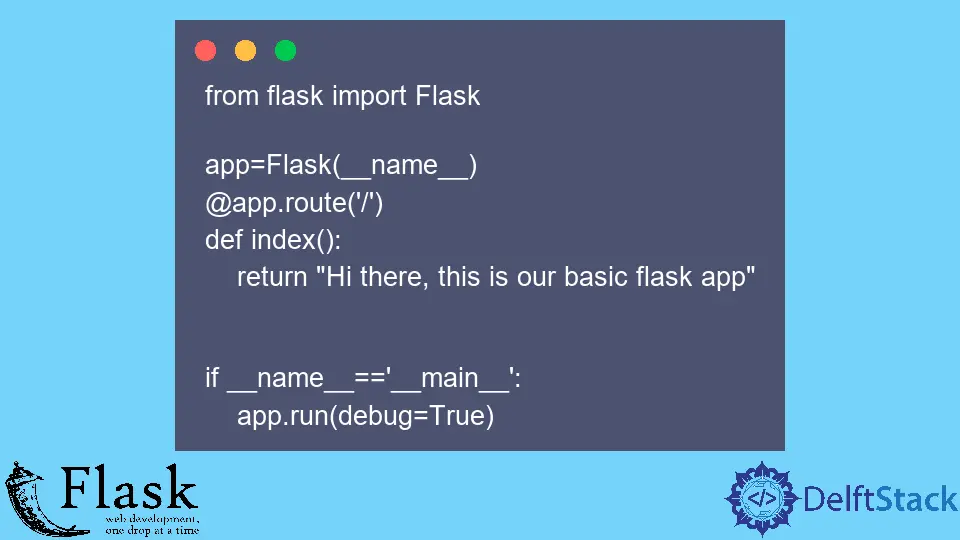
この説明では、Visual Studio Code で Flask 環境をセットアップし、Flask の基本的なアプリケーションを作成する方法を学習します。
Flask の基本的なアプリケーションを作成する
Flask は、Python のマイクロ Web フレームワークであり、Web アプリケーションを構築するための有名なフレームワークです。また、RESTAPI の作成でもよく知られています。
仕事に取り掛かりましょう。開始する前に、Python がマシンにインストールされていることを確認する必要があります。インストールが必要な場合は、Python の公式 Web サイトにアクセスして最新バージョンをダウンロードし、その後、使用している OS を選択してインストールを実行できます。
インストールを実行したら、Python がマシンに正常にインストールされているかどうかを確認する必要があります。コマンドプロンプトに移動して、次のコマンドを入力できます。
python --version
Python のバージョンが表示されている場合は、Python ライブラリを使用します。Visual Studio Code を使用しているのは、これが軽量のエディターであるためですが、どのエディターでもコードを記述できます。
新しいフォルダを作成したら、このディレクトリ内の VSCode 環境を開きます。次に、仮想環境を作成します。なぜ仮想環境を作成する必要があるのでしょうか。
仮想環境は、マシン上の分離された環境のようなものです。異なるバージョンのライブラリと依存関係を使用する仮想環境で Python スクリプトを使用している場合、すべてがマシン上の 1つのコンテナー化された分離環境に格納されます。
他のプロジェクトやシステム設定に干渉しないため、本格的なプロジェクトで作業する場合に便利です。次に、仮想環境をセットアップします。ターミナルを起動するには、Ctrl + `を押す必要があります。
これを実行したら、次のコマンドを入力して仮想環境モジュールをインストールできます。
pip install virtualenv
インストールが正常に完了したら、仮想環境を作成し、virtualenv env を使用する必要があります。env は仮想環境の名前です。仮想環境を作成するときは、名前を付ける必要があります。
次に、環境をアクティブ化するか、環境に入る必要があります。ここで、次のコマンドを記述します。
\env\Scripts\activate.bat
仮想環境に入りました。Mac OS を使用している場合は、以下のコマンドを使用して仮想環境をアクティブ化します。
source env\bin\activate
これで、次のコマンドを使用して Flask をインストールできます。
pip install flask
Flask が正常にインストールされたら、マシンとは別のこの仮想環境にすべてのインストールを行いました。メインアプリを作成する必要があります。これを app.py ファイルと呼びます。
最も基本的な Flask アプリケーションを作成して、Flask アプリケーションをすばやく取得し、Web ページを実行できるようにする方法を示します。
最初に Flask をインポートする必要があるため、最初の Flask はライブラリである小文字であり、2 番目は Flask のクラスである大文字です。次に、この Flask クラスと、現在のアプリの名前を参照する Flask(__name__) に等しい app をインスタンス化する必要があります。
次に、ルートと呼ばれるものを作成する必要があります。これは、アプリ内の特定の Web ページの URL エンドポイントにすぎません。このルート@app.route('/') にはスラッシュを入れるだけですが、ここには好きなものを入れることができます。ページ名やエンドポイント名のようなものにすることができます。
次に、関数を定義します。名前は任意の名前にすることができますが、わかりやすい名前を付けます。この場合、これは index() であり、これは当社の Web サイトのベース URL を意味します。次に、文字列を返す return ステートメントを記述します。
最後に、Python インタープリターでアプリケーションを実行します。__name__=='__main__'変数は Python ファイルの実際の名前に設定されます。ここでの if ステートメントは、スクリプトが Python インタープリターから直接実行された場合にのみサーバーが実行されることを保証します。
コードの最後の行にジャンプしています。run() 関数を使用して、アプリケーションでローカルサーバーを実行します。
この例では、debug を True に設定するだけなので、これはエラーを知る方法ですが、Flask アプリケーションを本番環境で起動するときは、常に debug を設定する必要があることを覚えておいてください。から False へ。
from flask import Flask
app = Flask(__name__)
@app.route("/")
def index():
return "Hi there, this is our basic flask app"
if __name__ == "__main__":
app.run(debug=True)
これで、次に示すコマンドを入力して、アプリケーションを起動できます。 Enterを押してローカルホストアドレスを取得したら、それをコピーしてブラウザに貼り付け、URL を配置する必要があります。
出力:

Hello! I am Salman Bin Mehmood(Baum), a software developer and I help organizations, address complex problems. My expertise lies within back-end, data science and machine learning. I am a lifelong learner, currently working on metaverse, and enrolled in a course building an AI application with python. I love solving problems and developing bug-free software for people. I write content related to python and hot Technologies.
LinkedIn